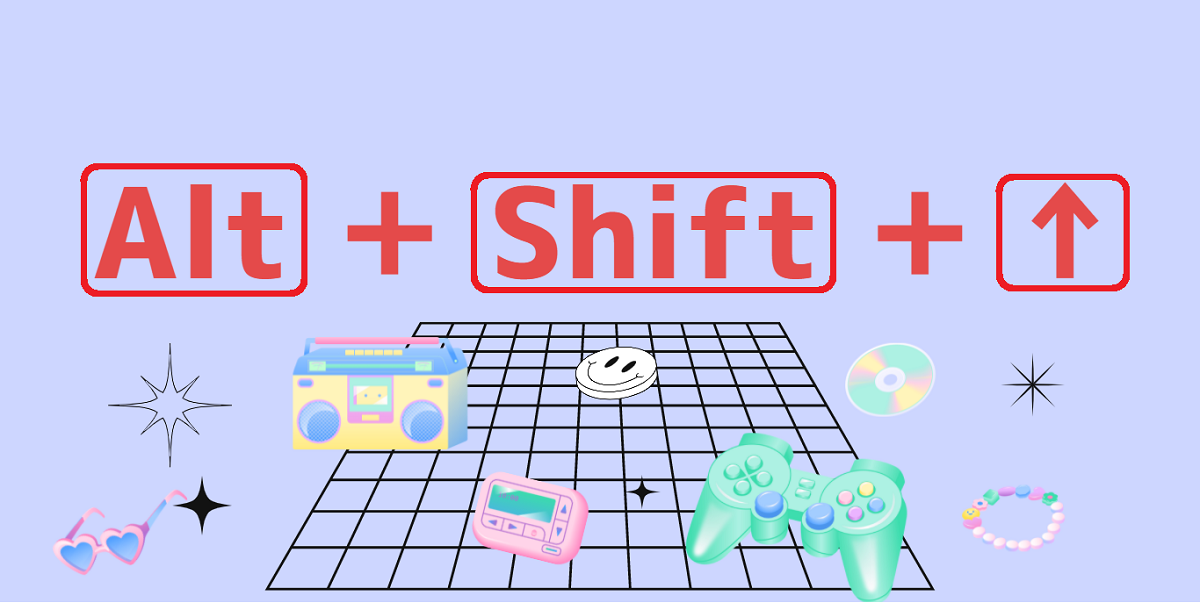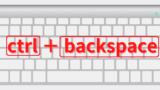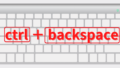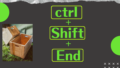デヴ
切り取って、貼り付けする必要はありません。
Wordにおいて、入力したテキストを、別の場所に移動したい事があるかと思います。
都度、「切り取り」→「貼り付け」を繰り返しても良いですが、量が多いと大変な手間となってしまいます。
実は入力したテキストは、ショートカットキーで移動する事が出来ます。
この記事でご紹介するのは、「切り取り」→「貼り付け」の手間を省いてくれるショートカットキーです。
この記事では、「切り取り」→「貼り付け」の手間を省いてテキストを移動するショートカットキーについて解説していきます。
日々の業務にお役立て頂けたら幸いです。
他にもこんなショートカットキーを紹介していますので参考にしてください。
切り取りせずにテキストを移動するショートカットキー
切り取りせずにテキストを移動するショートカットキーは以下の通りです。
「Alt」+「Shift」+「↑(矢印)」
「Alt」+「Shift」+「↑(矢印)」の使い方①
「Alt」+「Shift」+「↑(矢印)」の使い方を解説していきます。
このショートカットキーを実行すると、切り取りせずにテキストを移動する事が出来ます。
移動させたいテキストにカーソルを合わせる
【例】
「B A C D E」の順に並んでいるテキストを
「A B C D E」の順に並び変える。
※ここでは、「A」を先頭に移動させます。
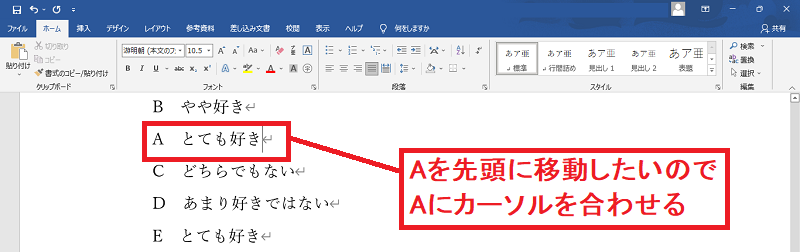
「Alt」+「Shift」+「↑(矢印)」を実行する
ショートカットキーを実行すると、Aが先頭に移動されます。
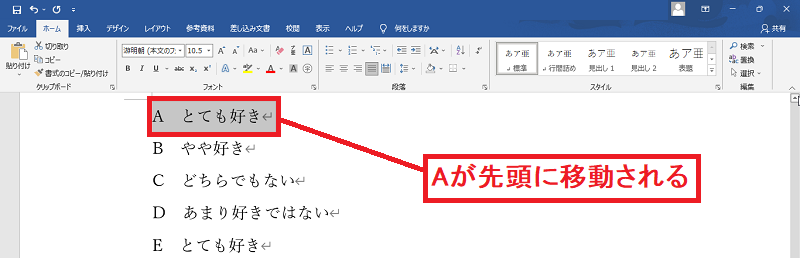
テキストを切り取らずに、移動させる事が出来ました。
・このショートカットキーの有効範囲は、段落単位です。
・カーソルを合わせるのは、段落内ならどこでもOKです。
まとめ
いかがでしたか?
これからは「Alt」+「Shift」+「↑(矢印)」をうまく使って、「切り取り」→「貼り付け」なしで快適に作業してください。
・切り取りせずにテキストを移動するショートカットキーは、「ctrl」+「Alt」+「↑(矢印)」
・ショートカットキーの有効範囲は、段落単位。
・カーソルを合わせるのは、段落内ならどこでもOK。
この記事では、 切り取りせずにテキストを移動するショートカットキーについて解説しました。